Debian 10はほとんど移行する準備ができていますDebian Linuxの最新の安定版リリース。ただし、比較的新しいため、ユーザーがソフトウェアリポジトリ経由でDebianに期待するアプリのいくつかはまだ準備ができていません。専用ソフトウェアリポジトリでDebian 10をまだ公式にサポートしていない最大のアプリの1つは、Oracle VM VirtualBoxです。現在、ウェブサイトにはDebian 9以前のリリースのリポジトリのみがあります。したがって、VirtualBoxに依存していてDebian 10ユーザーである場合、Debian 10でVirtualbox 6を入手する他の方法を検討する必要があります。
注:この方法では、Debianのサードパーティソフトウェアソースを有効にします。 Virtualboxを別の方法で使用する場合は、VirtualBox Webサイトで「All Linux」をクリックして詳細を確認してください。
レポを有効にする
この投稿を書いている時点で、取得するための最良の方法Debian 10上のVirtualBox 6は、Ubuntu 18.04 LTSソフトウェアリポジトリを使用しています。 Oracleが将来スタンドアロンのDebian Busterリポジトリを作成するわけではないことは言うまでもありませんが、定期的な更新が必要な場合はこれが最適です。
リポジトリを有効にするには、ソースリストのバックアップを作成することから始めます。このバックアップにより、万一問題が発生した場合でもリポジトリが安全になります。
su - cp /etc/apt/sources.list /etc/apt/sources.list.bak
すべてをバックアップしたら、Nanoテキストエディターでソースファイルを開きます。
nano -w /etc/apt/sources.list
ファイルの一番下までスクロールして、空きスペースを見つけます。次に 入る キーボードで新しい行を作成します。新しい行に、以下のコードを追加します。このコード行はコメントであり、追加するリポジトリを思い出させます。
# VirtualBox Ubuntu Repo
押す 入る 追加したコードの下で2回目に、ファイルのコードの2行目に貼り付けます。この行では、実際のソフトウェアリポジトリに追加します。
deb [arch=amd64] http://download.virtualbox.org/virtualbox/debian bionic contrib
ここから、NanoでSources.listファイルを保存できます。 Ctrl + O キーボードで。次に、変更が正常に保存されたら、を押してエディターを閉じます Ctrl + X.
リポジトリキーを設定する
新しいVirtualBoxソフトウェアリポジトリが設定されましたDebian Linuxでは使用できますが、リポジトリには署名済みのGPGキーが設定されていないため、まだ使用する準備ができていません。このキーがないと、Debianシステムはレポジトリの更新を拒否し、セキュリティリスクと呼んでいます。
キーを機能させるには、最初にOracleからキーをダウンロードする必要があります。ターミナルを開き、次のコマンドで/ tmpディレクトリに移動します CD。次に、キーファイルを取得します。
cd /tmp wget https://www.virtualbox.org/download/oracle_vbox_2016.asc
apt-keyコマンドを使用して、oracle_vbox_2016.ascファイルをDebian 10システムにロードします。
sudo apt-key add oracle_vbox_2016.asc
リポジトリキーをDebian 10で起動して実行すると、ガイドの次のステップに進みます。
ソフトウェアソースの更新
VirtualBoxソフトウェアリポジトリがセットアップし、キーファイルをシステムにロードしたら、Debianを更新してソフトウェアリポジトリのセットアップを完了します。これを行うには、実行する必要があります apt-get update コマンド。
sudo apt-get update
Linux PCでキーファイルをセットアップすると仮定しますDebianのパッケージ管理システムにより、すべてが更新され、VirtualBoxソフトウェアリポジトリがDebian 10で動作するようになります。最後に、 アップグレード 保留中のシステムアップグレードをインストールするコマンド。
sudo apt-get upgrade -y
VirtualBoxをインストールする
Oracle VM VirtualBoxのインストールは非常に簡単ですソフトウェアリポジトリが設定され、キーが機能し、すべてが最新であるため、Debian 10で実行してください。ソフトウェアを入手するには、ターミナルを開き、以下のコマンドを入力します。

apt-get install virtualbox-6*
VirtualBoxの絶対的な最新リリースに加えて、バージョン5.2および5.1を次のものでインストールすることもできます。
apt-get install virtualbox-5.2*
または
apt-get install virtualbox-5.1*
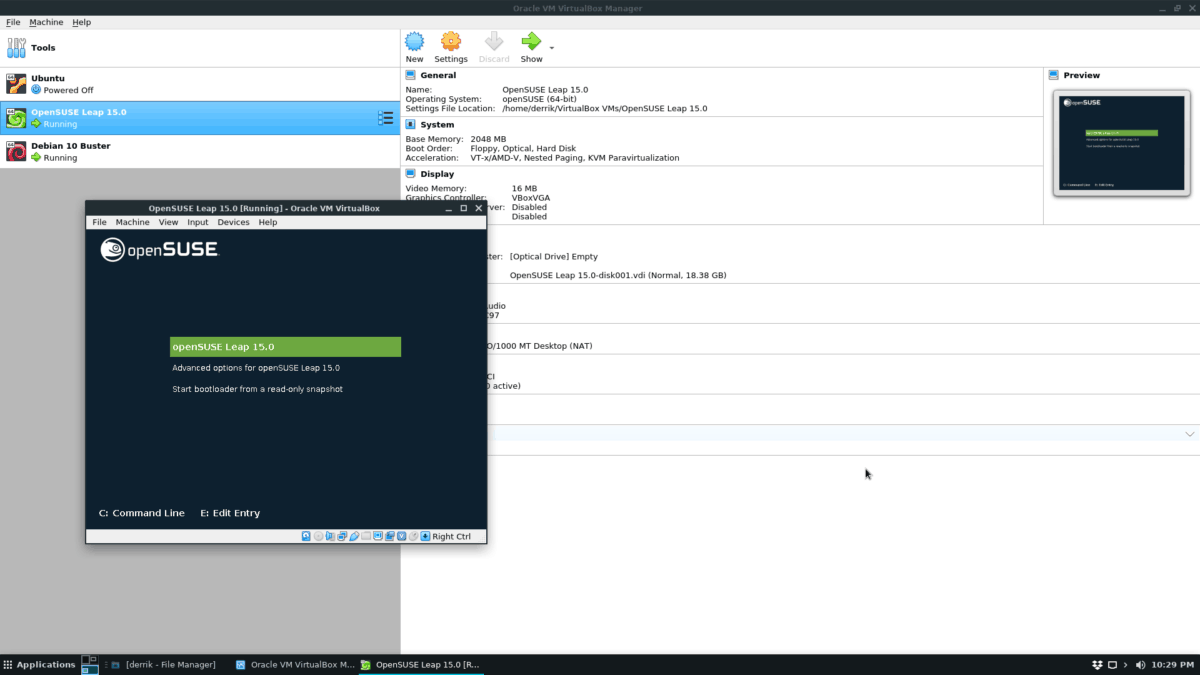
Debianパッケージマネージャーがパッケージのダウンロードとインストールを完了すると、VirtualBoxが使用可能になります!
VirtualBoxをアンインストールします
もうDebian 10システムでVirtualBoxを使用したくないですか?すぐにそれを取り除く方法は次のとおりです。まず、ターミナルウィンドウを開き、システムからパッケージをアンインストールします。
su -
apt-get remove virtualbox-6* --purge
または
apt-get remove virtualbox-5.2* --purge
または
apt-get remove virtualbox-5.1* --purge
次に、システムから現在のSources.listファイルを削除する必要があります rm コマンド。
cd /etc/apt/ rm sources.list
sourcesファイルを削除した後、sources.list.bakファイルを移動して、新しいsources.listファイルにします。
mv sources.list.bak sources.list
更新コマンドを実行して、Debian 10のソフトウェアソースを更新します。
apt update
インストールされたままのVirtualBox依存関係がある場合は、それをアンインストールします 自動削除 コマンド。
apt-get autoremove</ p>













コメント